लेखक:
Eugene Taylor
निर्मितीची तारीख:
13 ऑगस्ट 2021
अद्यतन तारीख:
1 जुलै 2024

सामग्री
एकाधिक फीडमध्ये एकाधिक उपपरिते एकत्रित करते. सहसा ते समान विषयांसह सबरेडिट एकत्र करतात. उदाहरणार्थ, दहा गेमिंग सबरडिडीट्सचे अनुसरण करण्याऐवजी, त्या सर्व नवीन पोस्ट्स एकाच वेळी पाहण्यासाठी आपण त्या सर्व सबरडिडीट्सना एका मल्टीरेडीटमध्ये एकत्रित करू शकता. आपण आपली मल्टीरेडीट खाजगी ठेवू शकता परंतु आपण ती इतरांसह सामायिक देखील करू शकता.
पाऊल टाकण्यासाठी
भाग 1 चा 2: एक मल्टीरेडीट तयार करणे
 पहिल्या पानावर मल्टीरेडीट टॅब उघडा. वरच्या डावीकडील रेडडिट चिन्हावर क्लिक करुन आपल्या पहिल्या पृष्ठावर जा. आता आपला कर्सर पृष्ठाच्या डाव्या काठावर अरुंद उभ्या पट्टीवर हलवा. मल्टीरेडीट टॅब विस्तृत करण्यासाठी क्लिक करा.
पहिल्या पानावर मल्टीरेडीट टॅब उघडा. वरच्या डावीकडील रेडडिट चिन्हावर क्लिक करुन आपल्या पहिल्या पृष्ठावर जा. आता आपला कर्सर पृष्ठाच्या डाव्या काठावर अरुंद उभ्या पट्टीवर हलवा. मल्टीरेडीट टॅब विस्तृत करण्यासाठी क्लिक करा. - आपण हा टॅब केवळ पहिल्या पृष्ठावरूनच उघडू शकता.
- आपण रेडिट मोबाइल अनुप्रयोग वापरत असल्यास, हे दुवे इतरत्र असू शकतात. पर्यायांकडे पहा किंवा अॅपच्या फोरममध्ये मदतीसाठी विचारा.
 "तयार करा" बटणावर क्लिक करा. हे एक लहान राखाडी बटण आहे जे आपण मल्टीरेडीट्सच्या उदाहरणाखाली शोधू शकता.
"तयार करा" बटणावर क्लिक करा. हे एक लहान राखाडी बटण आहे जे आपण मल्टीरेडीट्सच्या उदाहरणाखाली शोधू शकता. 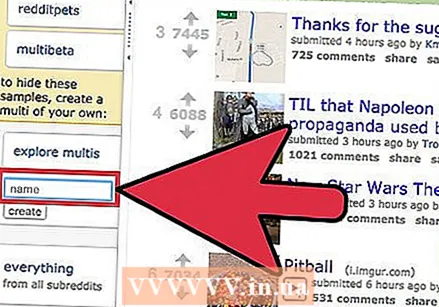 आपल्या नवीन मल्टीरेडीटसाठी नाव टाइप करा. जेव्हा आपण "तयार करा" क्लिक करता तेव्हा मजकूर बॉक्स दिसून येईल. आपल्या नवीन मल्टीरेडीटचे नाव येथे प्रविष्ट करा.
आपल्या नवीन मल्टीरेडीटसाठी नाव टाइप करा. जेव्हा आपण "तयार करा" क्लिक करता तेव्हा मजकूर बॉक्स दिसून येईल. आपल्या नवीन मल्टीरेडीटचे नाव येथे प्रविष्ट करा. - नावांमध्ये रिक्त स्थान असू शकत नाही.
 काही उपपरंपरे जोडा. आपल्याला आता रिक्त मल्टीरेडीट दिसेल. आपल्या स्क्रीनच्या उजव्या बाजूला "सब्रेडीटिट जोडा" मजकूर बॉक्स शोधा. येथे सबरेडिटचे नाव टाइप करा आणि एंटर दाबा. आपण जोडू इच्छित असलेल्या प्रत्येक उपविभागासाठी याची पुनरावृत्ती करा. आपण जोडलेल्या प्रत्येक सबरेडीटसाठी, आपल्याला आपल्या मल्टीरेडीट फीडमध्ये त्या सबरेडीट पोस्ट्स दिसतील. हे असे आहे मल्टीरेडीट्सः ते एकाधिक सब्रेडिडट्समधील पोस्ट्स एका फीडमध्ये एकत्र करतात.
काही उपपरंपरे जोडा. आपल्याला आता रिक्त मल्टीरेडीट दिसेल. आपल्या स्क्रीनच्या उजव्या बाजूला "सब्रेडीटिट जोडा" मजकूर बॉक्स शोधा. येथे सबरेडिटचे नाव टाइप करा आणि एंटर दाबा. आपण जोडू इच्छित असलेल्या प्रत्येक उपविभागासाठी याची पुनरावृत्ती करा. आपण जोडलेल्या प्रत्येक सबरेडीटसाठी, आपल्याला आपल्या मल्टीरेडीट फीडमध्ये त्या सबरेडीट पोस्ट्स दिसतील. हे असे आहे मल्टीरेडीट्सः ते एकाधिक सब्रेडिडट्समधील पोस्ट्स एका फीडमध्ये एकत्र करतात. - सब्रेड्रेट नावाच्या सुरूवातीला आपल्याला "/ r /" टाइप करण्याची आवश्यकता नाही.
- आपण एक किंवा दोन उपपरंपादने जोडल्यानंतर, पृष्ठ स्वतःच "लोक देखील जोडले:" या शीर्षकाखाली अधिक उपनिर्देशांची शिफारस करेल. ते जोडण्यासाठी सब्रेडीटिट नावाच्या पुढील + वर क्लिक करा किंवा नवीन टॅबमध्ये सब्रेडीटिट उघडण्यासाठी स्वतः नावावर क्लिक करा.
 वर्णन जोडा (पर्यायी). मजकूर बॉक्सच्या अगदी वर जेथे आपण सबअर्डरिट्स जोडली आहेत तेथे संपादन वर्णन क्लिक करा. आपल्या मल्टीरेडीटचे वर्णन करा आणि सेव्ह क्लिक करा.
वर्णन जोडा (पर्यायी). मजकूर बॉक्सच्या अगदी वर जेथे आपण सबअर्डरिट्स जोडली आहेत तेथे संपादन वर्णन क्लिक करा. आपल्या मल्टीरेडीटचे वर्णन करा आणि सेव्ह क्लिक करा.  आपल्या मल्टीरेडीटला भेट द्या. आपल्या मल्टीरेडीटमध्ये प्रवेश करण्यासाठी, पहिल्या पानावरुन मल्टीरेडीट टॅब उघडा आणि आपल्या मल्टीरेडीटच्या नावावर क्लिक करा.
आपल्या मल्टीरेडीटला भेट द्या. आपल्या मल्टीरेडीटमध्ये प्रवेश करण्यासाठी, पहिल्या पानावरुन मल्टीरेडीट टॅब उघडा आणि आपल्या मल्टीरेडीटच्या नावावर क्लिक करा. - यूआरएल प्रविष्ट करुन आपण आपले स्वत: चे मल्टीडीटिट देखील उघडू शकता. उदाहरणार्थ, आपण विकी शो मल्टीडीडीट तयार केले असल्यास आपण त्यावर नॅव्हिगेट करून भेट देऊ शकता https://www.reddit.com/me/m/wikihow. इतर लोक हा दुवा वापरू शकत नाहीत.
भाग २ चा भाग: मल्टीरेडीट सामायिकरण
 आपले मल्टीरेडीट सार्वजनिक म्हणून सेट करा. आपण तयार केलेल्या मल्टीरेडीटवर जा. मल्टीरेडीटच्या नावाखाली उजवीकडे असलेल्या पॅनेलवर जा आणि "पब्लिक" च्या पुढे बबल निवडा. आता इतर लोक आपल्या मल्टीरेडीटला भेट देऊ शकतात.
आपले मल्टीरेडीट सार्वजनिक म्हणून सेट करा. आपण तयार केलेल्या मल्टीरेडीटवर जा. मल्टीरेडीटच्या नावाखाली उजवीकडे असलेल्या पॅनेलवर जा आणि "पब्लिक" च्या पुढे बबल निवडा. आता इतर लोक आपल्या मल्टीरेडीटला भेट देऊ शकतात.  URL सामायिक करा. कोणीही सार्वजनिक मल्टीरेडीटला भेट देऊ शकते. URL मध्ये नेहमी हा फॉर्म असतो: https://www.reddit.com/user/(एकाधिकृत प्रशासकाचे वापरकर्तानाव)/मी / (मल्टीरेडीट नेम)
URL सामायिक करा. कोणीही सार्वजनिक मल्टीरेडीटला भेट देऊ शकते. URL मध्ये नेहमी हा फॉर्म असतो: https://www.reddit.com/user/(एकाधिकृत प्रशासकाचे वापरकर्तानाव)/मी / (मल्टीरेडीट नेम) - उदाहरणार्थ, जर आपले वापरकर्तानाव "दुरहिम" असेल आणि आपण "विकीहो" नावाचे एक मल्टीडेडिट तयार केले असेल तर सार्वजनिक URL https://www.reddit.com/user/durkheim/m/wikihow असेल.
- आपण रेडिटवरच आपले मल्टीरेडीट सामायिक करत असल्यास आपण लहान आवृत्ती वापरू शकता: / u / durkheim / m / wikihow.
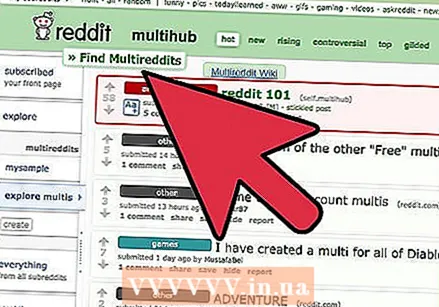 मल्टीहबमध्ये मल्टीरेडीट्स सामायिक करा. इतर सार्वजनिक मल्टीरेडीट्ज पाहण्यासाठी आणि आपल्या स्वत: च्या मल्टीरेडीटशी दुवा साधण्यासाठी / आर / मल्टीहब / वर जा.
मल्टीहबमध्ये मल्टीरेडीट्स सामायिक करा. इतर सार्वजनिक मल्टीरेडीट्ज पाहण्यासाठी आणि आपल्या स्वत: च्या मल्टीरेडीटशी दुवा साधण्यासाठी / आर / मल्टीहब / वर जा.
टिपा
- आपण निश्चितपणे एकापेक्षा जास्त मल्टीरेडीट तयार करू शकता. आपण तयार केलेले कोणतेही मल्टीरेडीट मल्टीरेडीट टॅबमधील सूचीवर दिसून येईल.
- आपण आपल्या मल्टीरेडीटचे नाव बदलू शकता परंतु यामुळे URL बदलते. त्या मल्टीरेडीटचे जुने दुवे यापुढे कार्य करणार नाहीत.
- एखाद्याच्या प्रोफाइल पृष्ठावर, आपल्याला त्यांच्या सर्व सार्वजनिक मल्ट्रेड्रेड्स उजव्या बाजूला दिसतील.



